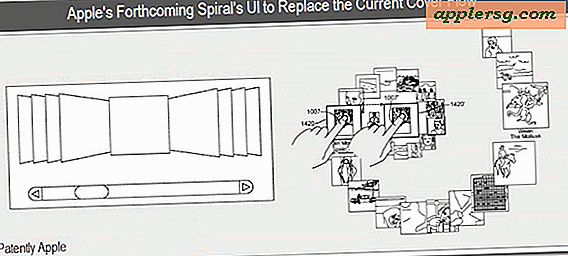फुल स्क्रीन पीडीएफ प्रेजेंटेशन कैसे बनाएं
किसी भी दर्शक द्वारा खोले जाने पर आप पूर्ण-स्क्रीन मोड में प्रस्तुति के रूप में पीडीएफ फाइल तैयार करने के लिए एडोब एक्रोबैट का उपयोग कर सकते हैं। इस मोड में, आप दर्शक को मैन्युअल रूप से पृष्ठों को चालू करने की अनुमति दे सकते हैं, या निर्धारित समय के बाद पृष्ठों को स्वचालित रूप से चालू करने के लिए सेट कर सकते हैं। आप अगले पृष्ठ पर जाने पर विशेष प्रभाव संक्रमण भी जोड़ सकते हैं। संक्षेप में, आप PowerPoint डिस्प्ले के समकक्ष PDF बना सकते हैं।
फ़ुल-स्क्रीन मोड सेट करें
एक्रोबैट में, "दस्तावेज़ गुण" बॉक्स खोलने के लिए "फ़ाइल" मेनू के अंतर्गत "गुण" चुनें, और "प्रारंभिक दृश्य" चुनें।
"नेविगेशन" ड्रॉप-डाउन मेनू से "केवल पृष्ठ" चुनें ताकि फ़ाइल खुलने पर केवल पृष्ठ दिखाई दे, न कि बुकमार्क, थंबनेल या अटैचमेंट दिखाने वाले पैनल। "पेज लेआउट" के लिए, "एकल पेज" चुनें, वह लेआउट जो किसी प्रस्तुतिकरण में सबसे अच्छा काम करता है।
"ओपन टू पेज" विकल्प को पहले पेज पर सेट करें जिसे आप दर्शक को प्रस्तुति की शुरुआत के रूप में देखना चाहते हैं। "आवर्धन" को "पृष्ठ फ़िट करें" पर सेट करें ताकि पूरा पृष्ठ स्क्रीन पर दिखाई दे।
"पूर्ण-स्क्रीन मोड में खोलें" के लिए बॉक्स को चेक करें ताकि केवल पृष्ठ दिखाई दे। स्क्रीन का कोई भी भाग जो पृष्ठ द्वारा नहीं लिया गया है वह काला है। "दस्तावेज़ गुण" बॉक्स को बंद करने के लिए "ओके" पर क्लिक करें।
पृष्ठ संक्रमण निर्धारित करें
"उन्नत" मेनू के तहत "दस्तावेज़ प्रसंस्करण" चुनें और "पृष्ठ संक्रमण" चुनें।
"संक्रमण सेट करें" ड्रॉप-डाउन मेनू में एक दर्जन से अधिक विकल्पों में से पृष्ठों को बदलने के लिए संक्रमण के प्रकार का चयन करें।
यदि आपकी पसंद अनुमति देती है, तो संक्रमण की कार्रवाई की दिशा चुनें। आपके विकल्पों में लंबवत, क्षैतिज और विकर्ण विकल्प शामिल हैं। संक्रमण के लिए जहां दिशा लागू नहीं होती है, जैसे "फीका", "दिशा" ड्रॉप-डाउन मेनू धूसर हो जाता है।
"ऑटो फ्लिप" को चालू करने के लिए बॉक्स को चेक करें और पेज टर्न के बीच की अवधि का चयन करें। आप ऑटो फ्लिप को बंद भी छोड़ सकते हैं ताकि व्यूअर पेज को मैन्युअल रूप से चालू करने के लिए लेआउट में बनाए गए बटन द्वारा ट्रिगर किए गए कीबोर्ड नियंत्रण या पेज एक्शन का उपयोग कर सके।
स्वचालित रूप से चालू होने वाले पृष्ठों की श्रेणी का चयन करें। आप "दस्तावेज़ में सभी पृष्ठ" चुन सकते हैं या पृष्ठ संख्या द्वारा प्रभावित होने वाली श्रेणी निर्दिष्ट कर सकते हैं। फिर "ओके" पर क्लिक करें।
टिप्स
जब तक आप पीडीएफ फाइल को बंद नहीं करते और इसे फिर से नहीं खोलते, तब तक आप संक्रमण प्रभाव नहीं देख पाएंगे।
चेतावनी
आप आरंभिक दृश्य मेनू के "इंटरफ़ेस विकल्प" अनुभाग में तीन में से दो प्रकार के व्यूअर इंटरफ़ेस नियंत्रणों को छिपाना चुन सकते हैं: मेनू बार, टूल बार और विंडो नियंत्रण। केवल टूल बार को छिपाने के परिणामस्वरूप केवल पृष्ठ पूर्ण-स्क्रीन मोड में देखने के लिए आ जाएगा। लेकिन अगर दर्शक सामान्य देखने के मोड के लिए "एस्केप" कुंजी दबाता है, तो स्क्रीन के शीर्ष पर मेनू बार फिर से दिखाई देता है, जिससे दर्शक को कीबोर्ड शॉर्टकट जानने वाले दर्शक पर निर्भर किए बिना दस्तावेज़ पर कुछ नियंत्रण मिलता है।